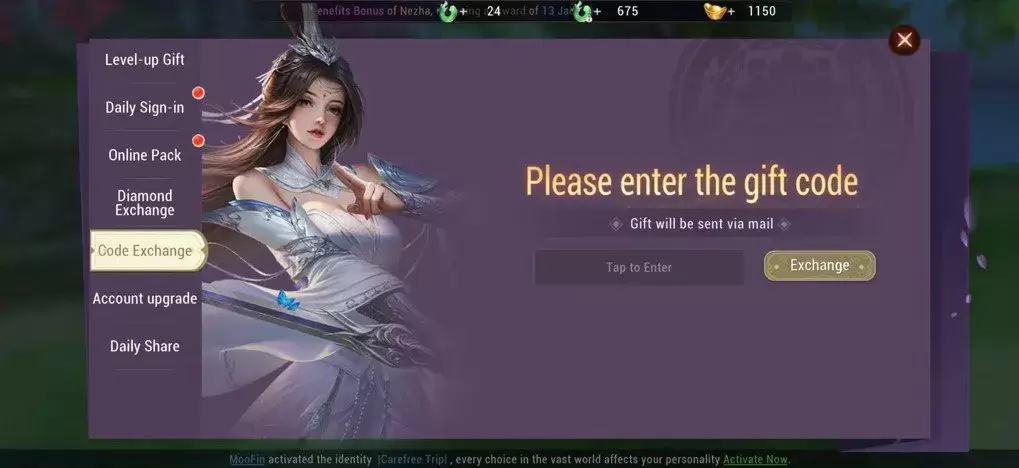“將PlayStation VR2連接到PC:簡單的步驟”
如果您一直在等待使用PlayStation VR2耳機和遊戲PC探索蒸汽VR遊戲的豐富世界,那麼您的選擇以前是有限的。但是,索尼現在為去年秋天發布了60美元的適配器提供了解決方案,使PS VR2所有者可以連接其耳機
- By Brooklyn
- Apr 28,2025
如果您一直在等待使用PlayStation VR2耳機和遊戲PC探索蒸汽VR遊戲的豐富世界,那麼您的選擇以前是有限的。但是,索尼現在為去年秋天發布了60美元的適配器提供了解決方案,使PS VR2所有者可以將其耳機連接到符合最低規格的任何現代遊戲PC。儘管以插件設備為營銷,但使用PC設置PS VR2不僅涉及插入適配器。某些功能可能需要取決於PC設置的其他配置。
如何使用適配器連接到PC
在進入設置過程之前,請確保您擁有所有必要的組件。 PS VR2通過適配器連接時,與大多數SteamVr遊戲兼容,但是您需要驗證PC具有藍牙4.0連接性,DisplayPort 1.4電纜,附近的AC電源插座以及PlayStation VR2和Steamvr Apps安裝在Steam上。 PS VR2通過USB-C帶來的感官控制器,需要兩個USB-C端口和電纜。另外,您可以選擇索尼網站上可用的50美元感官控制器充電站,以提供更便捷的充電解決方案。
您需要什麼

恢復庫存
PlayStation VR2 PC適配器
在亞馬遜上看到
首先,通過訪問Sony的官方PS VR2 PC適配器準備頁面,檢查您的遊戲PC是否與PlayStation VR2耳機兼容。確認後,收集這些項目:
- PlayStation VR2耳機
- PlayStation VR2 PC適配器(AC適配器和男性USB 3.0包括A型電纜)
- DisplayPort 1.4電纜(單獨出售)
- 您的PC上的免費USB 3.0 A端口(Sony建議不要使用延長電纜或外部集線器,儘管電動外部集線器在我們的測試中效果很好)
- PC上的藍牙4.0功能(內置或通過外部藍牙適配器)
- PC上安裝了Steam和Steamvr
- PlayStation VR2應用程序安裝在Steam內部
如何連接:分步說明
收集了所有必要的項目後,請按照以下步驟將您的PS VR2連接到PC:
- 安裝SteamVr和PlayStation VR2應用程序:如果尚未下載並安裝Steam Windows客戶端。然後,在Steam中安裝Steamvr應用程序和PlayStation VR2應用程序。
- 設置PC的藍牙並配對感官控制器:轉到PC的開始菜單,導航到設置>藍牙和設備,然後打開藍牙。通過按住PlayStation按鈕並創建按鈕,直到底部的白光開始閃爍,將您的感官控制器配對。通過藍牙和設備下的“添加設備”按鈕將它們添加到您的PC中。如果您的PC缺少內置藍牙4.0,請使用Asus BT500等兼容的適配器。如果您在內置的藍牙收音機旁邊使用外部適配器,請在設備管理器中禁用內部驅動程序。
- 設置適配器並將其連接到PC:將PS VR2適配器插入PC上未使用的USB 3.0 A端口。使用DisplayPort 1.4電纜將適配器連接到GPU上的免費顯示端口插槽。將交流電源適配器連接到PS VR2適配器的DC中,並將其插入電源插座。通過適配器正面的USB-C端口將PlayStation VR2連接到PC適配器。
- 關閉硬件加速GPU計劃(可選):如果您的PC具有較新的GPU,例如40系列NVIDIA RTX卡,則可能需要禁用硬件加速器的GPU調度,以確保VR遊戲中的穩定性。轉到設置>系統>顯示>圖形,單擊“默認圖形設置”,然後關閉“硬件加速GPU調度”滑塊。重新啟動您的電腦。
- 通過按下遮陽板下的中央按鈕,直到它隆隆起來,請啟動PlayStation VR2應用程序和Steamvr: PlayStation VR2耳機上的電源。啟動SteamVr並將其設置為默認的OpenXR運行時。打開桌面上的PlayStation VR2應用程序,以更新感官控制器的固件並設置PS VR2耳機,包括您的遊戲區域和其他偏好。遵循屏幕上和頭部內指令以調整IPD,顯示距離並舒適地安裝耳機。設置後,您可以享受Steamvr遊戲!
您可以在沒有適配器的情況下連接到PC嗎?
當前,將PS VR2連接到沒有適配器的PC並不簡單。簡短的答案是否定的。但是,通往VR報告的道路表明,如果安裝了PlayStation VR2應用程序,則有USB-C端口和Virtuallink功能的一些GPU可能允許直接連接。該方法繞過了對PC適配器的需求,但並非普遍適用。
最新新聞
更多 >-
-

- 揭示了Monster Hunter Wild的最佳圖形設置
- Apr 28,2025
-

- “藍色檔案中的Airi:建造和使用指南”
- Apr 28,2025
-

- “萬花筒:騰訊的Fizzglee揭開新的摩托車動作RPG”
- Apr 28,2025
-

- “在金屬深地球顏色中節省PS5雙重控制器的35%”
- Apr 28,2025